Alarm erstellen
Sobald Teilnehmer, Gruppen und Wurzeln ausgewählt und die Schaltfläche
„Alarm“ 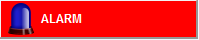 geklickt wurde, öffnet sich die Maske „Alarm erstellen“.
geklickt wurde, öffnet sich die Maske „Alarm erstellen“.
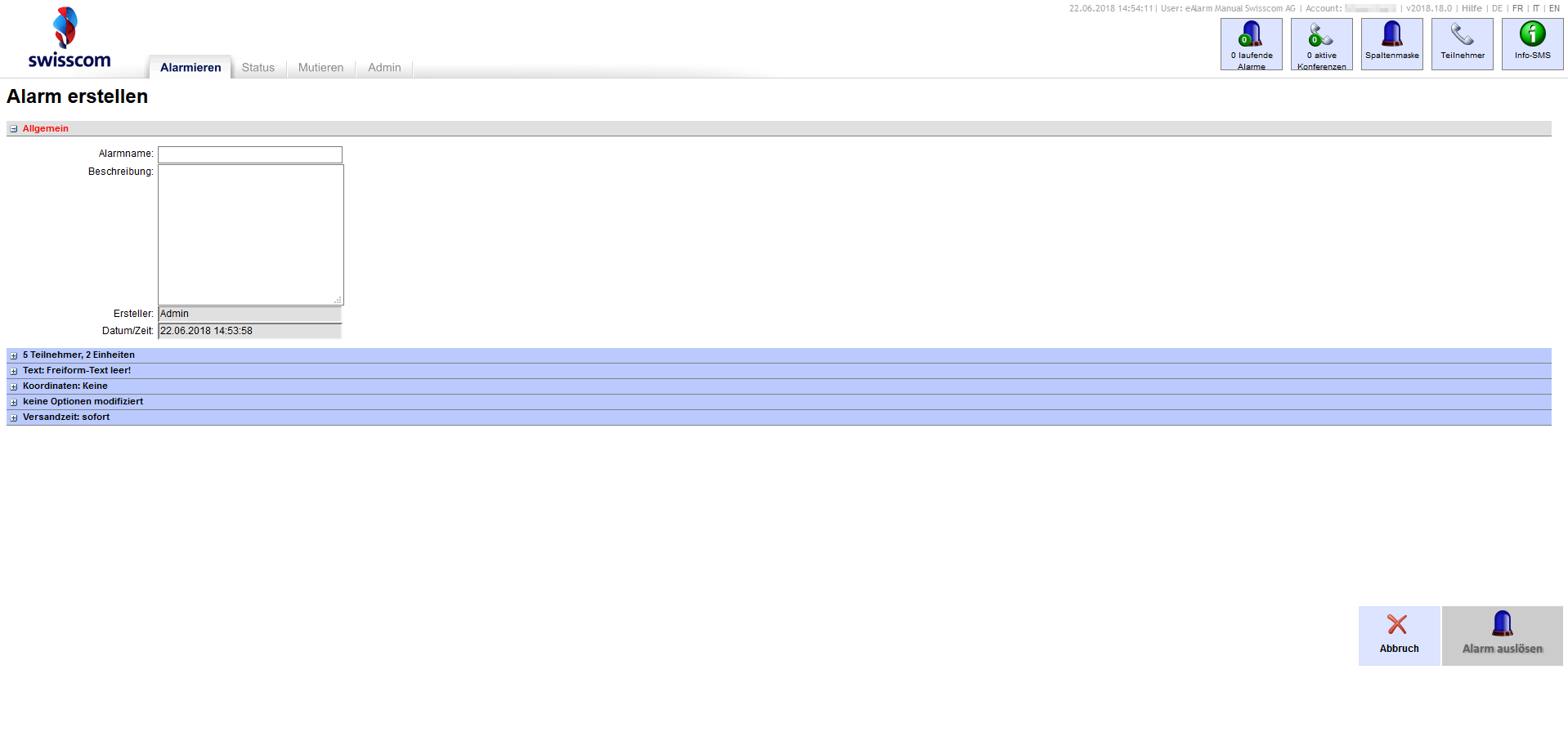
Hier können Sie verschiedene Einstellung für Ihren Alarm vornehmen und anschliessend mit der Schaltfläche  auslösen. Die Schaltfläche wird grau dargestellt solange noch
nicht alle nötigen Einstellungen vorgenommen wurden.
auslösen. Die Schaltfläche wird grau dargestellt solange noch
nicht alle nötigen Einstellungen vorgenommen wurden.
Neben einer Alarmauslösung direkt aus dem Webbrowser unterstützt eAlarm emergency mehrere Wege der Fernauslösung (Option). Ob Alarm per SMS, Anruf und DTMF-Menü, Durchwahl und über einen Web-Link, die Auslösung ist von nahezu allen Fremdsystemen realisierbar. Weitere Details zur Fernauslösung finden Sie im Merkblatt: eAlarm emergency Fernauslösung.
Allgemein

Der „Alarmname“ kann den Wünschen entsprechend angepasst werden. Unter „Beschreibung“ kann der Alarm beschrieben werden (optional). Unter „Ersteller“ wird ersichtlich, wer diesen Alarm erstellt hat und unter „Datum/Zeit“ wird angezeigt, wann der Alarm erstellt wurde.
Teilnehmer

Unter „Einheiten“ werden Ihnen die selektierten Teilnehmer und Einheiten angezeigt. Mit ![]() können Sie Gruppen direkt löschen, über [bearbeiten] gelangen Sie zurück in das Menü „Alarm erstellen“ und können
weitere Teilnehmer und Gruppen hinzufügen.
können Sie Gruppen direkt löschen, über [bearbeiten] gelangen Sie zurück in das Menü „Alarm erstellen“ und können
weitere Teilnehmer und Gruppen hinzufügen.
Text
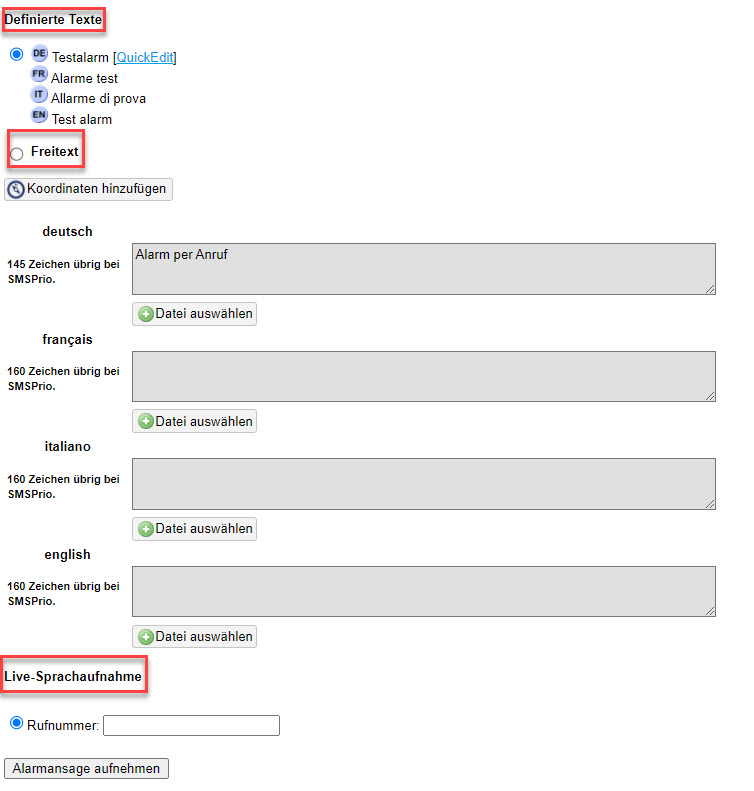
Ein Alarm kann nur ausgelöst werden, wenn dem Alarm ein Alarmtext zugeordnet ist.
Es stehen drei Optionen zur Verfügung:
-
Definierte Texte: Vordefinierte Texte sind Nachrichten, die Sie zuvor erfasst haben und sind sinnvoll, wenn die Nachricht für eine oder mehrere Alarmvorlagen immer gleich ist.
Für das Erfassen eines Texts gehen Sie zum Menü „Texte“, welches Sie im Register “Mutieren” befindet. Vordefinierte Texte sind Nachrichten, die Sie zuvor erfasst haben und sind sinnvoll, wenn die Nachricht für eine oder mehrere Alarmvorlagen immer gleich ist. Wechseln Sie dann in das Menü “Alarmvorlagen verwalten”, wählen Sie die gewünschte Vorlage aus und ordnen Sie im Register “Alarmtext” einen oder mehrere definierte Texte zu. -
Freitext: Verfassen Sie einen neuen Alarmtext. Zusätzlich kann eine Datei (PDF, DOC, DOCX, XLS, XLSX, PPT, PPTX, JPG, GIF, PNG) angehängt werden.
-
Live-Sprachaufnahme: (optionales Modul “Realtime Voice Recording”) Es besteht die Möglichkeit, einen individuellen Ansagetext per Telefon aufzunehmen. Geben Sie dazu eine gültige Telefonnummer ein und klicken Sie auf „Ansage aufnehmen“. Sie erhalten dann einen Anruf, folgen Sie den Anweisungen der Sprachansage
Koordinaten
Unter „Koordinaten übermitteln“ können Sie entscheiden, ob Sie Koordinaten oder eine Adresse eingeben möchten.

-
Adresse angeben: Geben Sie hier eine Adresse, z.B. „Hauptstrasse 10, Bern“ oder ein Sonderziel, z.B. „Bahnhof Basel“ ein und bestätigen Sie mit der Eingabetaste. Die gefundene Adresse wird automatisch in das WGS84 Format umgewandelt.
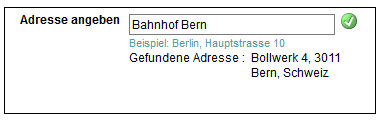
-
Koordinaten angeben: Geben Sie hier Koordinaten im gewünschten Format (Schweizer Gitter, Milgrid, WGS84) an. Die Koordinaten werden automatisch in das WGS84 Format umgewandelt.
Alarmoptionen
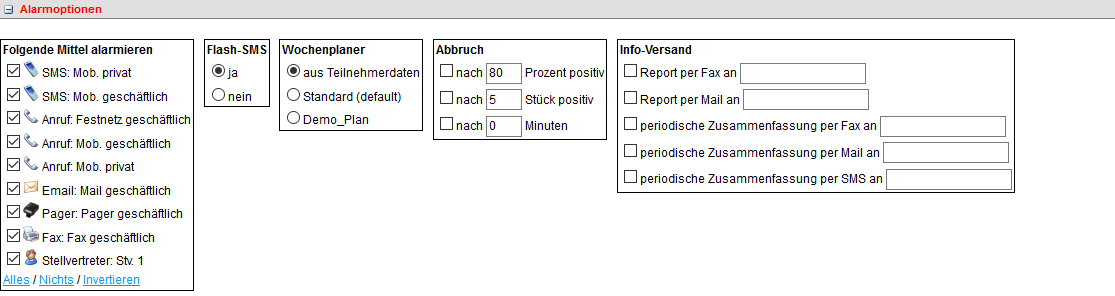
Unter den „Alarmoptionen“ sind weitere Optionen definierbar.:
-
Folgende Mittel alarmieren: Welche Alarmmittel sollen alarmiert werden?
-
Flash-SMS: SMS als Flash-SMS (Vollbild-Anzeige der SMS auch bei gesperrtem Bildschirm)
-
Wochenplaner:(optionales Modul)
- Aus Teilnehmerdaten: Die Teilnehmer werden anhand des vordefinierten Wochenplaners alarmiert,
- Standard (default): Bei dieser Option wird der vordefinierte Wochenplaner (optionales Modul) nicht berücksichtigt,
- Wählen Sie einen zuvor erstellten Wochenplan aus.
-
Abbruch: Bestimmung der Abbruchkriterien für die automatische Beendigung eines Alarms. Wird ein definiertes Abbruchkriterium erreicht, wird der Alarm gestoppt und geschlossen.
- Abbruch aufgrund x % der Teilnehmer, welche positiv quittiert haben,
- Abbruch aufgrund x Teilnehmern, welche positiv quittiert haben,
- Abbruch nach x Minuten nach der Alarmauslösung.
-
Info-Versand: Versand eines Alarm-Reports und/oder periodische Zusammenfassungen an Fax-/Mailadresse.
Versandzeit

Grundsätzlich ist eAlarm so eingestellt, dass ein Alarm unmittelbar ausgelöst wird. Unter Versandzeit („Zu dem nachfolgenden Termin versenden“) kann ein Alarm auch disponiert werden, indem Tag und Uhrzeit der Alarmauslösung angegeben werden, beispielsweise für Probealarme. Disponierte Alarme können im Register „Status“ im Menü „disponierte Alarme“ abgefragt und gelöscht werden.